
- •Краткие сведения из теоретического курса
- •Операционные системы и их оболочки.
- •Антивирусные средства
- •По среде обитания
- •Способы зашиты от вирусов
- •Классификация антивирусных средств
- •Архиваторы
- •Работа с программой WinRar.
- •Nero - программа записи компакт дисков
- •Файловые менеджеры (программы –оболочки)
- •Задание 2
Nero - программа записи компакт дисков
Nero но праву считается лучшим универсальным пакетом программ для
записи CD и DVD-дисков, обладает простым и удобным пользовательским
интерфейсом, язык которого легко изменить, в том числе и на русский. Пакет
работает быстро и стабильно и поддерживает технологию защиты от сбоев. В
комплекте с приложением Nero Binning Rom, которое служит непосредственно
для записи CD-DVD дисков, Nero объединяет целый набор дополнительных про-
грамм. В их числе - многофункциональный помощник Nero StartSmart,
использование которого позволит создавать новые диски или копии дисков даже
неискушенным пользователям. Приложение Nero Vision Express 2 служит для
создания видеодисков, записи видео на жесткий диск, кодирования видеоконтента
и пр. Приложение Nero Wave Editor 2 применяется для редактирования звука;
Nero Image Drive — эмулятор CD-привода; Nero BackltUp - программа для
резервного копирования; Nero Cover — редактор обложек к дискам и ряд других.
Nero Burning ROM поддерживает всю гамму пишущих приводов — как
классические внутренние приводы CD-R/RW, DVD-- R/RW, DVD+R/RW и DVD-
RAM, так и внешние приводы IDE, SCSI с интерфейсами USB 2,0 и даже FireWire
- и обладает возможностью перезаписи. В качестве источников информации
могут выступать как файлы на жестком диске, так и другие компакт-диски.
оболочки MSDOS
Файловые менеджеры (программы –оболочки)
С момента появления программы Norton Commander файловые менеджеры
стали необходимым приложением на любом компьютере. Многие из них внешне
напоминают знаменитого предка, но в плане функциональности ушли далеко
вперед. Все они предназначены для разнообразной работы с файлами:
копирования, переноса, удаления, редактирования текстовых файлов, гибкого
запуска программ, а также архивировать информацию, записывать её на диск,
производить проверку компьютера на ошибки и т. д.
Самыми популярными файл-менеджерами сегодня в России являются Total
Commander (бывший Windows Commander) и FAR Manager. По возможностям
за ними следует Frigate, который пока еще недостаточно хорошо известен. Все
программы работают под управлением: Windows.
FAR Manager
Это Norton-подобный файл-менеджер, который может работать как в
полноэкранном, так и в оконном режимах, поддерживает длинные имена файлов,
корректно работает с русскими буквами, а встроенный редактор позволяет
переключаться между DOS- и Windows- кодировкам и, окрашивает имена файлов
в соответствии с их расширениями, что очень удобно при работе. Среди воз-
можностей программы - определение размеров каталогов, вызов списка активных
задач, передача файлов через FTP-клиент, управление сетевыми и
подключенными к ПК принтерами, подсветка синтаксиса в исходных текстах
нршрамм, поиск и замена символов одновременно во множестве файлов с
применением регулярных выражений, средства переименования групп файлов с
возможностью использования сложных составных масок, проверка орфографии
при обработке текста в редакторе FAR и многое другое. Программа поддерживает
большинство известных архивных форматов и позволяет архивировать и
разархивировать, просматривать, редактировать и запускать на выполнение
файлы из архивов. В системе предусмотрены развитая система управления
горячими клавишами и очень большой набор встроенных функций, которые
существенно расширяют FAR Manager, дополняя и модифицируя их.
Frigate
Этот файловый менеджер очень активно развивается. Сегодня его уже
можно сравнить с программой Total Commander. Это очень
многофункциональный продукт с привычным Windows-интерфейсом. Frigate
поддерживает все основные операции работы с файлами и папками, а также умеет
работать с 24 графическими форматами (просмотр, слайд-шоу, конвертация),
имеет встроенный многофункциональный текстовый редактор, встроенные
просмотрщики файлов HTML, DOC, RTF и др. Кроме того, он очень удобен при
работе с FTP, имеет множество полезных утилит и поддерживает систему
встроенных функций и работу с архивами, а в Windows 2000/ХР даже умеет
записывать файлы на . Уникальная система настроек позволяет полностью
настроить внешний вид программы. Стандартная комплектация программы вклю-
чает: файловый менеджер, поддержку архивов, работу с FTP, текстовый редактор,
RTF-редактор, просмотрщик изображений, менеджер свободного места, менеджер
автозапуска, встроенные часы и работу с МРЗ. Профессиональная комплектация
дополнена модулями для синхронизации директорий, менеджером свободного
пространства, менеджерами автозапуска и заметок, встроенными часами, поддер-
жкой встроенных функций для Total Commander и многими другими
модуляциями. По сути, Frigate Pro уже больше напоминает не файловый
менеджер, а настоящий электронный офис, обеспечивающий работу с
мультимедиа, мощные средства организации документов, дополнительные
средства и утилиты.
Total Commander
Total Commander продолжает добрую традицию двухпанельных файловых
менеджеров, но в большей степени ориентирован на Windows-интерфейс (рис. 4).
Так же, как и у многих Windows-программ, интерфейс Total Commander легко
настраивается, причем отрегулировать можно буквально все: цвета, наборы
панелей, цвета для групп файлов, иконки папок и документов. Интерфейс Total
Commander позволяет просматривать содержимое носителей с использованием
настраиваемых закладок. В итоге в рамках одной панели файл-менеджера можно
открыть несколько директорий, каждая из которых будет представлена отдельной
закладкой, а при переходе между закладками сохраняется состояние директории.
Имеется поддержка архиваторов ZIP, ARJ, LZH, GZ, TAR, RAR и АСЕ и
встроенный FTP-клиент. Наряду со стандартными возможностями, характерными
для данного класса приложений, программа обладает целым рядом особенностей,
которые способны существенно ускорить навигацию по дискам и папкам. К таким
особенностям относятся: запоминание часто используемых каталогов, история
последних посещенных каталогов, быстрый поиск, в том числе внутри файлов,
многофункциональные возможности настройки горячих клавиш, удобная панель
инструментов с поддержкой drag & drop, удобная работу с комментариями к
файлам и папкам и др. Поддержка встроенных функций позволяет реализовать в
Total Commander многие полезные возможности, такие как диспетчер задач,
редактор реестра, временная панель, управление сервисами, работа с сетевыми
папками, карманным компьютером, Linux- разделами и пр.
Рис. 4. Вид программы Total Commander
Основное преимущество Total Commander и ему подобных программ-
оболочек для OS Windows в исключительном использовании в работе клавиатуры,
что для опытных пользователей существенно увеличивает скорость работы. Total
Commander – развивающаяся система, поскольку регулярно появляются новые
версии Total Commander с возрастающими возможностями. Как правило, значок
исполняемого файла Total Commander располагается на рабочем столе, Главном
меню и панели задач. После загрузки Total Commander мы видим на экране
список имен файлов и папок системы OC Windows. Завершение работы Total
Commander – стандартное для приложений OS Windows: Alt + F4 либо щелчок по
управляющей кнопке окна. При работе с Total Commander на экране обычно
присутствует список имен файлов и папок файловой системы, расположенный в
несколько столбцов. Экран разбит на две половины (по вертикали)- на левую и
правую панели. На каждую панель может быть выведена (А;D;C: и т.д.) или
некоторая
вложенная
папка,
их
имена
высвечиваются
в
верхней
строке
панели.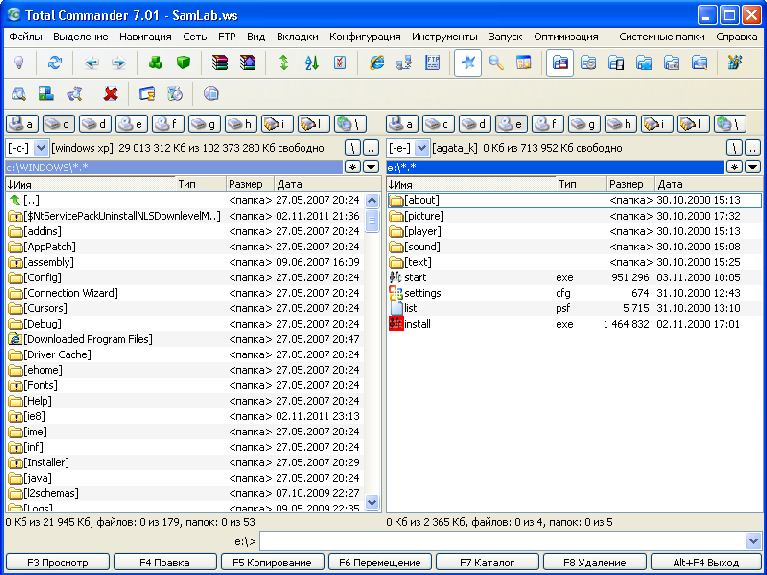
Таким образом, пользователь может одновременно видеть две папки (но работать
с ними может поочередно). Ниже панелей Tonal Commander находится
командная строка, содержащая «приглашение ОС», - в эту строку можно вводить
команды ОС, рассмотренные выше, игнорируя среду. В самой нижней строке
экрана – прямоугольники с цифрами и текстом – это подсказка о назначении
функциональных клавиш (т. е. клавиш F3, F4, …, F8) и выход. Клавиша F1 выдаёт
помощь, подсказку о работе с программой. Для каждого файла в режиме полного
формата выводятся имя и тип, а также объём в байтах, дата и время создания. В
режиме краткого формата – только имя и тип, остальные характеристики
интересующего нас файла можно увидеть в нижней строке панели. На панели
Tonal Commander видим, что на одной из панелей некоторая строка или имя
некоторого файла (папки) выделено подсветкой. Её называют «курсором-
подсветкой». Панель, на которой находится курсор-подсветка, является текущей
(активной) – с ней можно работать в данный момент. Папка, выведенная на эту
панель, так же является текущей. Нажмите клавишу Tab – текущей стала иная
панель; ту же клавишу нажмите ещё раз. Курсор-подсветку можно перемещать по
экрану клавишами перемещения курсора вверх-вниз.
Для указания файла (вложенной папки), с которым предстоит работать, на
одну из панелей следует вывести папку, в которой содержится этот объект, а
затем курсор-подсветку установить на имя этого файла (папки), т. е. «выделить
объект на панели Tonal Commander» - так будем говорить. Для выполнения теперь
какой-либо операции с нашим файлом (папкой) достаточно нажать определённую
клавишу – обычно это функциональные клавиши F3, F4, … либо клавиша Enter.
Так, для просмотра файла D:\пример.doc достаточно вывести на левую,
например, панель папку диска D:; установить курсор-подсветку на имя
пример.doc и нажать клавишу F3 – на экране вместо появится текст,
содержащийся в файле пример.doc. Для создания новой папки «Занятие 4» на
текущем диске нажмите клавишу F7: на экране соответствующе диалоговое окно,
введите с клавиатуры символы и нажмите клавишу Enter – окно исчезает, а на
текущей панели появилось имя папки «Занятие 4» . Операцию «выделить файл
(папку)» следует отличать от операции «пометить файл)». Как правило, у
помеченных объектов меняется цвет (яркость) шрифта имени файла (папки).
Назначение этой операции – пометив несколько файлов одного каталога, можем
затем все их одной командой копировать, удалить и т. д. так же, как и один файл.
Попробуйте перемещать курсор-подсветку клавишами вверх-вниз и
понаблюдайте за его перемещением по столбцам таблицы. А теперь нажмите
несколько раз клавишу INS - подсветка перемещается, но вместе с этим
последовательно меняется цвет каждого отмеченного имени. Ещё раз так же
пройдитесь по помеченным файлам (папкам) – пометка исчезнет.
В первую очередь нужно знать назначение клавиш Enter(ввод), Esc:
клавиша Enter(ввод) подтверждает необходимость выполнения любой операции,
Esc – отменяет выполнение операции.
При выполнении некоторых команд Total Commander на экран выводится
диалоговое окно. Так называют прямоугольный участок экрана, с которым можно
работать как с отдельным экраном.
Диалоговое окно содержит в себе элементы управления средой – поля
ввода, световые кнопки, переключатели и т. д. На разных окнах размещаются
разные элементы и в разных количествах. В каждый момент времени активным
является один элемент диалогового окна- с ним можно работать в данный момент.
Он либо выделяется подсветкой, либо, если это поле ввода, внутри него
присутствует курсор. При нажатии клавиши Tab поочерёдно активизируются
различные элементы окна. Если элемент окна составной, то перемещение курсора
(подсветки) внутри элемента выполняются клавишами курсора. В верхней строке
диалогового окна помещается его имя.
САМОСТОЯТЕЛЬНАЯ РАБОТА СТУДЕНТОВ НА ЗАНЯТИИ
Задание 1
1. Вставить в разъём USB – flash-накопитель.
2. Проверить с помощью Антивируса Касперского внешний носитель диск
X: (flash-накопитель)
2. Вывести каталог диска X: на левую (правую) панель программы Total
Commander(Alt+F1 или Alt+F2).
3. Создать папки с именами AB1, AB2, AB3 на данном диске (F7).
4. Создать файл «Ваша Фамилия» в подкаталоге AB1 диска Х для этого:
Войти в подкаталог AB1 и сделать его текущим; нажать Shift+F4, на экране
появится окно <Редактирование файла>; ввести с клавиатуры имя файла, а затем
ввести с клавиатуры нужный текст (см. «Занятие 3»), затем нажать <F10> и
сохранить файл.
5. На диске X: в подкаталоге AB1 создать 5 файлов – А1, …, А5 типа TXT и
ввести в каждый какой- либо текст.
6. Скопируйте эти файлы в папку АВ2 (используйте клавишу INS)
7. Просмотреть (вывести на экран) содержание текстового файла A1.
8. Редактируйте файлы А1 (нажмите F4), добавьте текст (свою фамилию в
1-ю строку и дату – в 3-ю строку). Проделайте данную операцию для остальных
файлов.
9. Скопировать файлы А1,…,А5 из подкаталога AB2 в подкаталог AB3,
используя выделение по маске (клавиша «+» справа на клавиатуре)
10. Удалите эти файлы, выделите их (INS) и нажмите F>.
11. Проведите поиск файла A1, с помощью комбинации Alt+F7 и удалите
его из папки A2.
12. Создайте папки P1 и P2 на диск X:.
13. Переместите файлы A1, A2, A3 в папку P1.
14. Заархивировать файлы папкиР1 и поместить их в файл
«Фамилия_Имя.zip» подкаталога Р2 для этого необходимо вывести, например,
на правую панель подкаталог Р2, на левую-подкаталог Р1, пометить в Р1 файлы
подлежащие архивации нажать Alt+ F5 и ввести имя архивируемого файла.
15. Разархивировать данный архивный файл (выделить и нажать Alt+F6:)
из подкаталога Р2 в папку «Фамилия_инициалы» диска X:. (данную папку создать
заранее).
